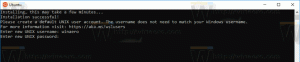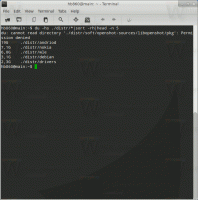Omogoči varnostno blokiranje sumljivih vedenj v sistemu Windows 10
Začenši z različico Windows 10 Build 17704, lahko omogočite novo možnost v Varnost Windows. Možnost »Blokiraj sumljivo vedenje« je zasnovana tako, da prepreči vedenje aplikacije ali datoteke, ki bi lahko okužila vašo napravo. Tukaj je, kako je to mogoče storiti.
Najnovejše različice sistema Windows 10 so opremljene z aplikacijo, imenovano Varnost Windows. Aplikacija, prej znana kot "Windows Defender Security Center", je bila preimenovana v Windows Security. Namenjen je uporabniku, da na jasen in uporaben način nadzoruje svoje nastavitve varnosti in zasebnosti.
Varnost Windows lahko zaženete iz menija Start ali z posebna bližnjica. Do njega lahko dostopate tudi z ikono na pladnju.
Omogočite lahko novo nastavitev zaščite, Blokirajte sumljiva vedenja, ki vsem uporabnikom prinaša tehnologijo za zmanjšanje površine napadov Windows Defender Exploit Guard. Tukaj je, kako je to mogoče storiti. Preden nadaljujete, se prepričajte, da ima vaš uporabniški račun upravnih privilegijev. Zdaj sledite spodnjim navodilom.
Če želite omogočiti Windows Defender, blokirajte sumljiva vedenja v sistemu Windows 10, naredite naslednje.
- Odprite varnost Windows.
- Kliknite na Zaščita pred virusi in grožnjami ikona.
- Kliknite na Upravljajte nastavitve povezava pod Nastavitve zaščite pred virusi in grožnjami.
- Omogočite možnost Blokirajte sumljiva vedenja.
- Potrdite poziv UAC.
Funkcija je zdaj omogočena. Če si pozneje premislite, ga lahko kadar koli onemogočite.
Druga možnost je, da uporabite popravek registra.
Omogočite Windows Defender Blokiraj sumljiva vedenja s prilagoditvijo registra
Možnost je shranjena v registru pod ključem HKEY_LOCAL_MACHINE\SOFTWARE\Microsoft\Windows Defender\Windows Defender Exploit Guard\ASR. Vrednost DWORD Omogoči ASR potrošnike je treba nastaviti na 1, da omogočite funkcijo. Vendar je ključ zaščiten pred pisanjem, zato morate uporabiti neko orodje, da zaobidete to omejitev in spremenite vrednost brez uporabe aplikacije Windows Security.
- Prenesite Brezplačna programska oprema ExecTI in začni regedit.exe z uporabo. To bo odprlo Aplikacija za urejevalnik registra z najvišjo stopnjo privilegijev.
- Pojdite na naslednjo lokacijo v Regedit.
HKEY_LOCAL_MACHINE\SOFTWARE\Microsoft\Windows Defender\Windows Defender Exploit Guard\ASR
Nasvet: Oglejte si, kako odpreti registrski ključ z enim klikom.
- Tukaj spremenite ali ustvarite novo 32-bitno vrednost Omogoči ASR potrošnike in nastavite na 1.
- Če nastavite vrednost na 0, boste onemogočili funkcijo.
To je to.